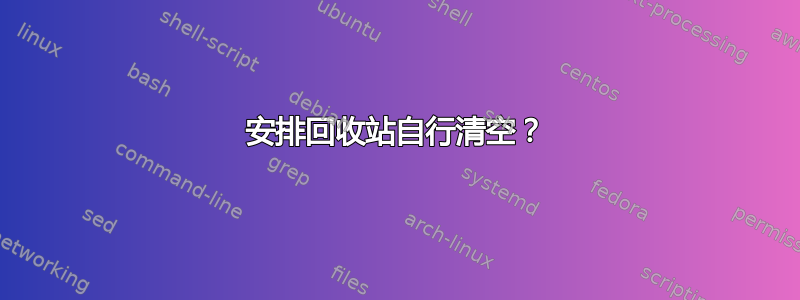
我经常忘记或忽略回收站以及碎片在其中处理。虽然我不认为这很重要,但我想知道有哪些选项可能与任务计划程序让回收站自动清空,例如每周一次。
答案1
Cyanfish 发布的答案评论中说的很棒。你可以使用它,无需任何第三方工具:
您可以通过永久删除包含系统文件的驱动器上的回收站目录,从命令行有效地“清空”回收站。(在大多数情况下,这将是 C: 驱动器,但您不应该对该值进行硬编码,因为它并不总是正确的。相反,请使用 %systemdrive% 环境变量。)
这种策略之所以有效,是因为每个驱动器都有一个名为 $Recycle.bin 的隐藏受保护文件夹,回收站实际上将删除的文件和文件夹存储在该文件夹中。删除此目录后,Windows 会自动创建一个新目录。
因此,要删除目录,请使用带有 /s 参数的 rd 命令(remove directory),这表示还应删除指定目录中的所有文件和目录:
rd /s %systemdrive%\$Recycle.bin
请注意,此操作将永久删除所有用户帐户中回收站中的所有文件和文件夹。此外,您(显然)必须从提升的命令提示符运行该命令,才能拥有足够的权限来执行此操作。
一个选择将使用第三方工具,例如CCleaner它支持从命令提示符运行并使用任务计划程序进行安排。
CCleaner 可以设置为清空回收站而不执行其他任何操作,然后可以使用命令 C:/Path/To/CCleaner.exe /AUTO
答案2
从这篇关于 TechNorms 的文章,它使用第三方工具:
下载清空回收站 ZIP 文件在此处并将内容提取到可识别的地方。
从开始菜单打开“任务计划程序”,然后从“操作 > 创建任务”下的文件菜单创建一个新任务。
给任务起一个可识别的名称,然后选择顶部的“触发器”选项卡。
从此选项卡中按“新建”,然后从左侧选择“每日”。选择第一次运行清空回收站任务的日期和时间。该任务将在每天的指定时间重复。
您也可以选择“每隔一次重复任务”部分下的选项来每小时运行一次任务,但这对大多数人来说是不必要的。
使用相同的设置,您可以对任务计划程序进行编程,使其每周在指定时间运行一次。
继续点击“确定”,然后选择“操作”选项卡。添加新操作并确保操作类型选择“启动程序”。点击“浏览”找到下载的 EmptyRecycleBin.exe 文件。
在“添加参数”部分旁边,输入值“/Q”以确保在运行操作时抑制任何提示。
再按两次“OK”完成打开的窗口。现在任务应该列在任务计划程序主菜单中的“任务计划程序库”下。
您可以通过右键单击并选择“运行”在定义的时间之外运行此任务。







